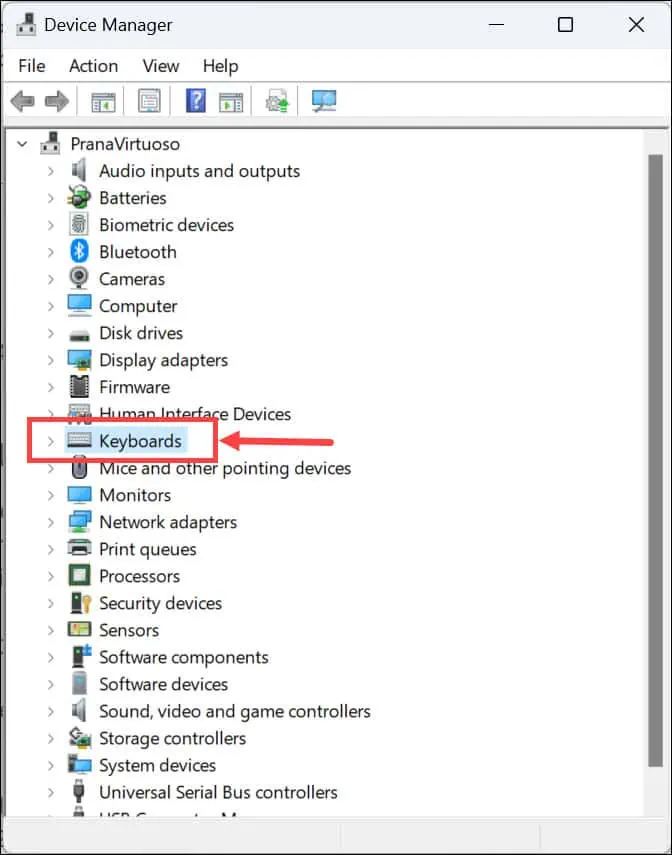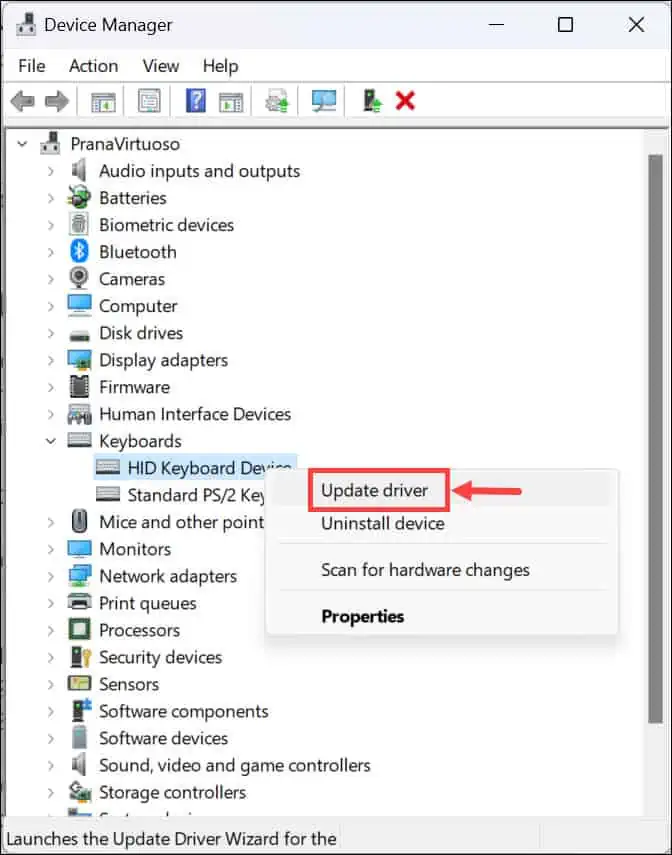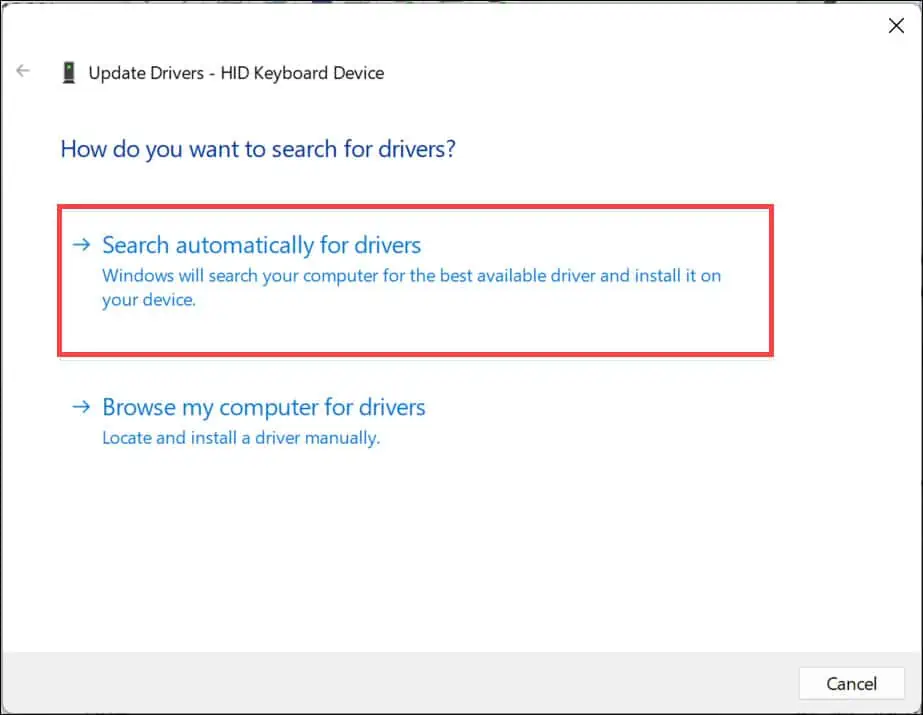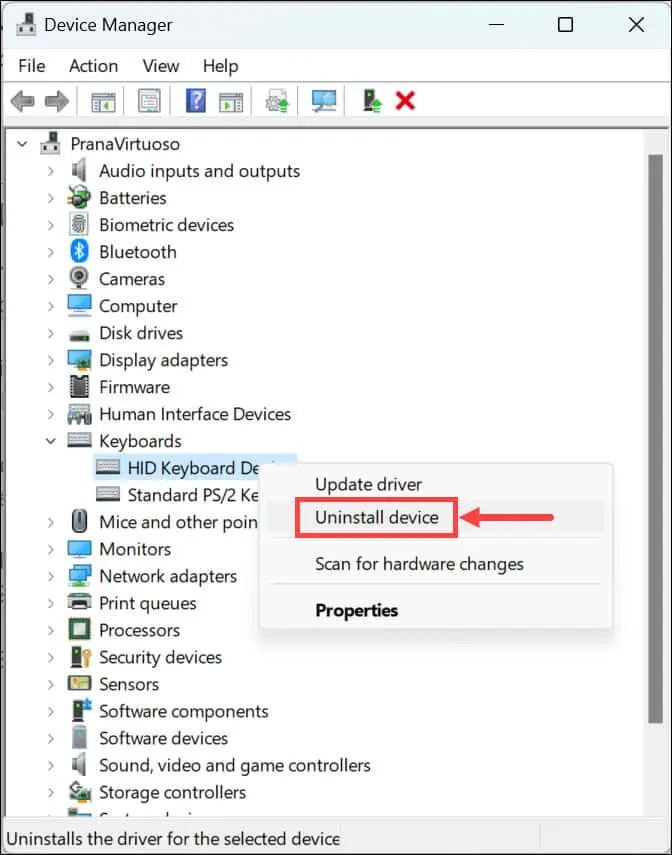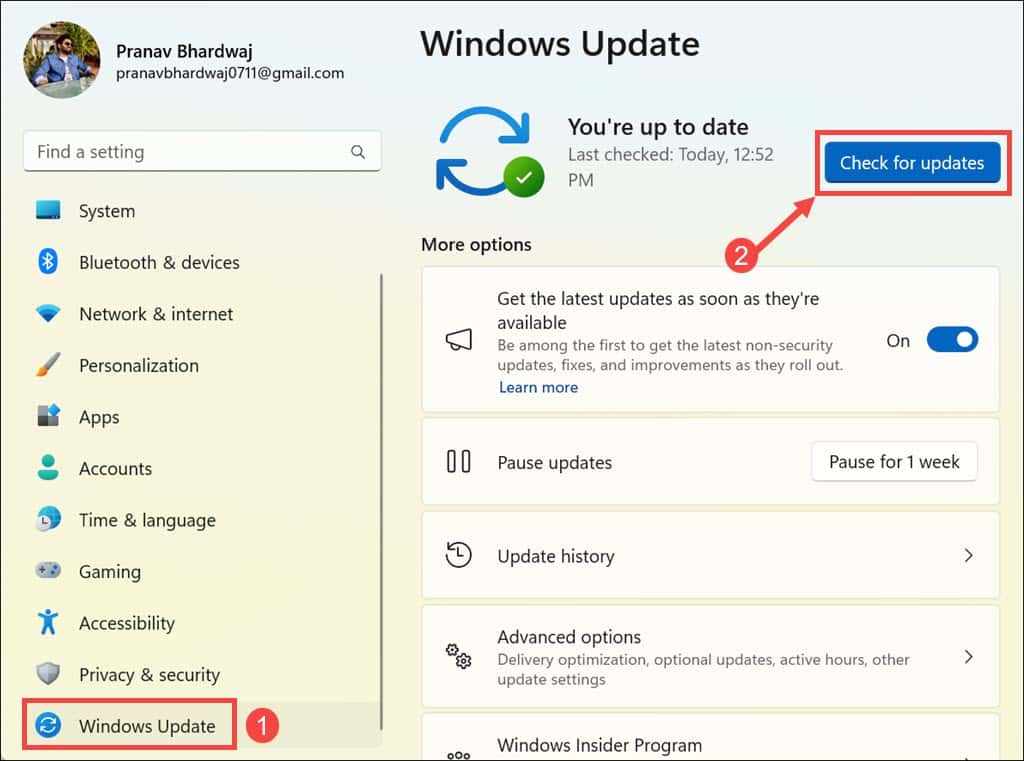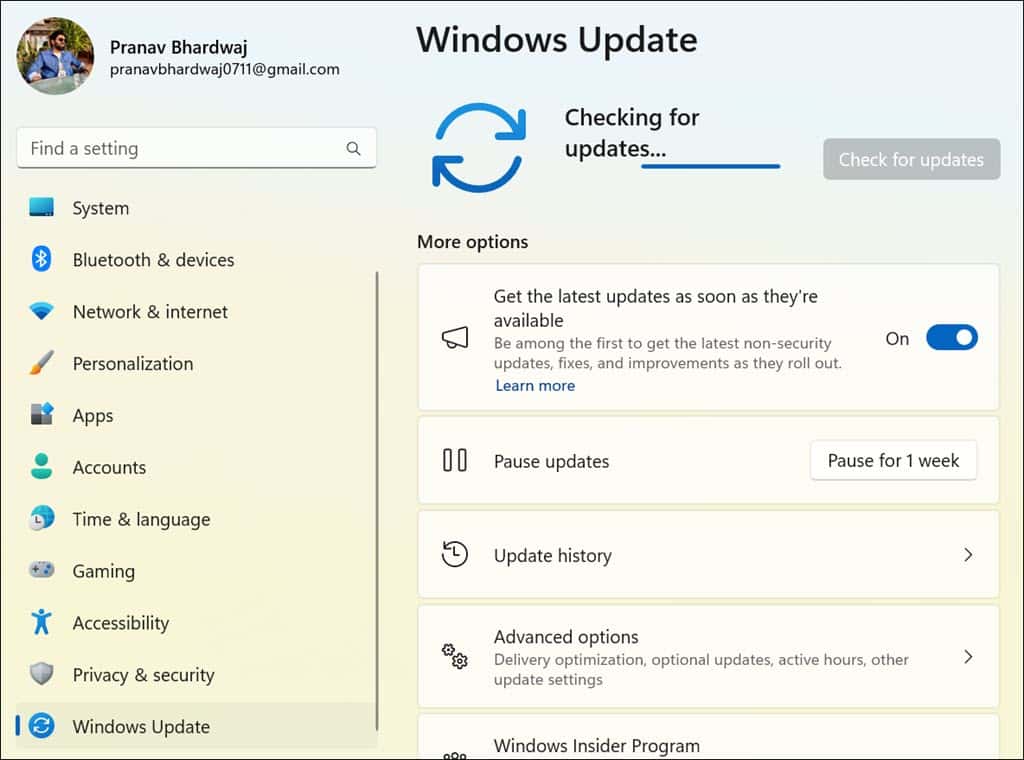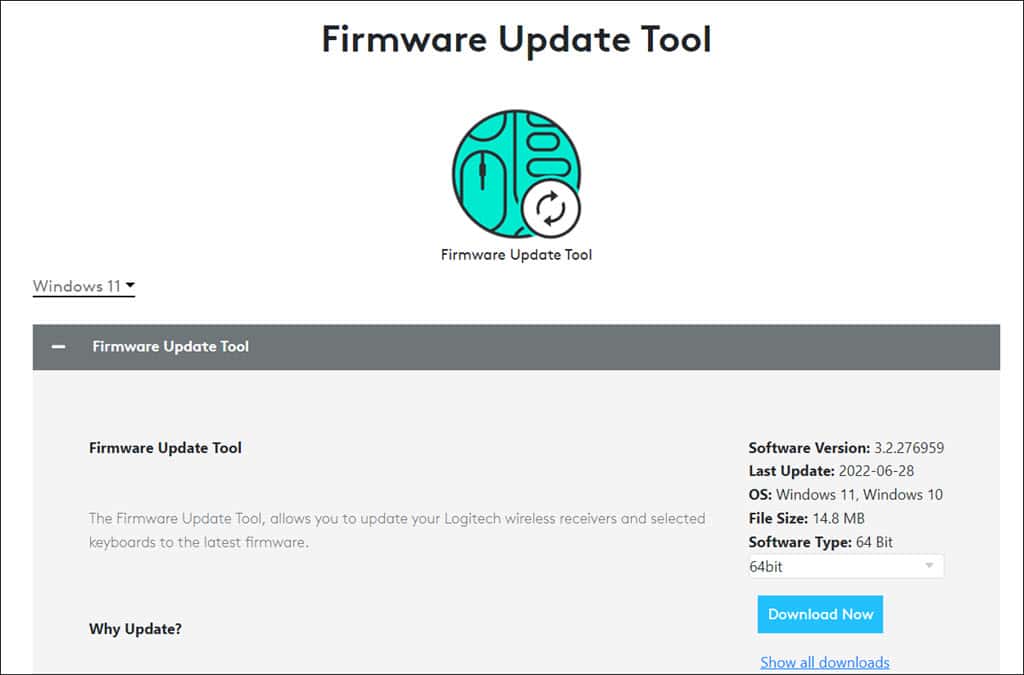Logitech Keyboard ไม่เชื่อมต่อ [7 วิธีง่าย ๆ ]
6 นาที. อ่าน
เผยแพร่เมื่อ
อ่านหน้าการเปิดเผยข้อมูลของเราเพื่อดูว่าคุณจะช่วย MSPoweruser รักษาทีมบรรณาธิการได้อย่างไร อ่านเพิ่มเติม

การจัดการกับปัญหาการเชื่อมต่อแป้นพิมพ์ Logitech ที่ไม่ได้เชื่อมต่ออาจเป็นเรื่องน่าหงุดหงิด โดยเฉพาะอย่างยิ่งเมื่อคุณอยู่ระหว่างงานสำคัญ
ฉันเคยไปที่นั่น; สักครู่หนึ่งทุกอย่างทำงานได้ดี และต่อมา คีย์บอร์ดของคุณก็พัง จากการวิจัยของฉัน ฉันได้ระบุสาเหตุที่เป็นไปได้หลายประการ:
- ปัญหาเกี่ยวกับแหล่งพลังงาน
- ความเสียหายทางกายภาพต่อคีย์บอร์ดหรือพอร์ต USB
- ปัญหาเฉพาะเกี่ยวกับการเชื่อมต่อไร้สาย
- ไดรเวอร์คีย์บอร์ดที่ล้าสมัยหรือเสียหาย
- ระบบปฏิบัติการที่ล้าสมัย
- เฟิร์มแวร์ที่ล้าสมัย
ในคู่มือนี้ ฉันจะแชร์ขั้นตอนที่ช่วยฉันแก้ไขปัญหาเหล่านี้ทั้งหมด
1. การตรวจสอบขั้นพื้นฐาน
ตรวจสอบแหล่งพลังงาน
พลังงานที่เพียงพอเป็นสิ่งจำเป็นสำหรับการทำงานของคีย์บอร์ด ฉันเริ่มต้นด้วยการตรวจสอบให้แน่ใจว่าคีย์บอร์ดของฉันได้รับการจ่ายไฟอย่างถูกต้อง
- เปิดแป้นพิมพ์: ตรวจสอบให้แน่ใจว่าสวิตช์เปิดปิด (หากมี) เปิดอยู่
- เปลี่ยนแบตเตอรี่: สำหรับรุ่นไร้สาย เปลี่ยนถ่านเก่าก็เป็นได้ทุกอย่าง
- ตรวจสอบสายเคเบิล: ตรวจสอบสายไฟหรือสาย USB อย่างระมัดระวังเพื่อดูว่ามีความเสียหายหรือไม่ ลองใช้สายเคเบิลอื่นถ้าเป็นไปได้
ตรวจสอบพอร์ต USB
พอร์ต USB ผิดพลาด มักถูกมองข้าม แต่อาจเป็นต้นตอของปัญหาการเชื่อมต่อได้
- ลองเชื่อมต่อแป้นพิมพ์เข้ากับพอร์ต USB อื่นเพื่อทดสอบการทำงาน
- ตรวจสอบว่าพอร์ตสะอาดและไม่มีความเสียหายทางกายภาพหรือเศษใด ๆ
ตรวจสอบความเสียหายทางกายภาพ
การตรวจสอบทางกายภาพของแป้นพิมพ์สามารถเปิดเผยปัญหาที่ไม่ชัดเจนในทันที
- การตรวจสอบด้วยสายตา: มองหากุญแจที่หัก รอยแตก หรือความเสียหายทางกายภาพอื่นๆ
- ทดสอบการตอบสนอง: กดแต่ละปุ่มเบาๆ เพื่อให้แน่ใจว่าไม่ติดขัดและตอบสนองได้ดี
ลองใช้คีย์บอร์ดบนคอมพิวเตอร์เครื่องอื่น
การทดสอบแป้นพิมพ์บนคอมพิวเตอร์เครื่องอื่นจะช่วยแยกปัญหาได้ หากใช้งานได้ ปัญหาอาจอยู่ที่การตั้งค่าหรือพอร์ตของคอมพิวเตอร์เครื่องเดิม
2. การตรวจสอบการเชื่อมต่อไร้สาย (สำหรับคีย์บอร์ดไร้สาย)
หากเครื่องโลจิเทคของคุณ แป้นพิมพ์บลูทูธไม่ทำงานให้ใช้การตรวจสอบเบื้องต้นเหล่านี้
รีเซ็ตการเชื่อมต่อไร้สาย
บางครั้งคีย์บอร์ดไร้สายจำเป็นต้องรีเซ็ตเพื่อสร้างการเชื่อมต่อใหม่
- พาวเวอร์วงจรคีย์บอร์ด: ปิดแล้วเปิดใหม่อีกครั้ง
- ใส่ตัวรับสัญญาณ USB เข้าไปใหม่: ถอดตัวรับสัญญาณออก รอสักครู่ แล้วเสียบกลับเข้าไปใหม่
- รีสตาร์ทคีย์บอร์ด: เปิดเครื่องเพื่อเชื่อมต่อใหม่
ตรวจสอบการรบกวน
อุปกรณ์ไร้สายอาจถูกรบกวนโดยอุปกรณ์อิเล็กทรอนิกส์อื่นๆ เคลียร์พื้นที่รอบๆ คีย์บอร์ดและตัวรับสัญญาณของอุปกรณ์อิเล็กทรอนิกส์อื่นๆ โดยเฉพาะอุปกรณ์ไร้สาย
จับคู่คีย์บอร์ดอีกครั้ง
การจับคู่แป้นพิมพ์ใหม่มักจะสามารถแก้ไขปัญหาการเชื่อมต่อได้
- เปิดการตั้งค่า Windows และสลับไปที่ บลูทูธและอุปกรณ์ ส่วนทางด้านซ้าย
- ภายใต้ อินพุต ให้มองหาคีย์บอร์ด Logitech ของคุณ คลิกจุดสามจุด และเลือก ลบอุปกรณ์.
- ถอดและเชื่อมต่อตัวรับสัญญาณคีย์บอร์ดไร้สายของคุณใหม่
- หากตรวจไม่พบแป้นพิมพ์โดยอัตโนมัติ ให้คลิก เพิ่มอุปกรณ์ ใต้การตั้งค่า Bluetooth & อุปกรณ์ และเลือกแป้นพิมพ์ Logitech
3. อัพเดตไดรเวอร์คีย์บอร์ด
ไดร์เวอร์ เป็นซอฟต์แวร์ที่ช่วยให้ฮาร์ดแวร์ของคุณสื่อสารกับระบบปฏิบัติการของคุณได้อย่างมีประสิทธิภาพ
ไดรเวอร์ที่ล้าสมัยหรือเสียหายอาจเป็นสาเหตุของปัญหาการเชื่อมต่อคีย์บอร์ด Logitech ไม่ได้
อัปเดตผ่านตัวจัดการอุปกรณ์
คลิกขวาที่ เริ่มต้น และเลือก จัดการอุปกรณ์.
- ภายใต้ Device Manager ให้มองหาไฟล์ แป้นพิมพ์ ส่วนและขยาย
- คลิกขวาที่อุปกรณ์คีย์บอร์ด Logitech ของคุณแล้วเลือก อัพเดตไดรเวอร์.
- จากนั้นคลิกที่ ค้นหาไดรเวอร์โดยอัตโนมัติ และปฏิบัติตามคำแนะนำบนหน้าจอเพื่ออัปเดตไดรเวอร์
- รีสตาร์ทพีซีของคุณเพื่อให้การเปลี่ยนแปลงมีประสิทธิภาพ
หากคุณประสบปัญหาเมื่ออัปเดตไดรเวอร์หรือเพียงต้องการให้กระบวนการนี้เป็นไปโดยอัตโนมัติ ฉันขอแนะนำให้ใช้ตัวอัปเดตไดรเวอร์ที่ดี หนึ่งในเครื่องมือที่ดีที่สุดที่คุณสามารถลองใช้ได้คือ PC HelpSoft Driver Updater เนื่องจากสามารถสแกนหาไดรเวอร์ที่ล้าสมัยหรือเสียหาย และค้นหาไดรเวอร์ล่าสุดได้ทันที
รับ PC HelpSoft Driver Updater
ดาวน์โหลดซอฟต์แวร์ล่าสุดจากเว็บไซต์ของ Logitech
เยี่ยมชม เว็บไซต์สนับสนุนโลจิเทค ค้นหารุ่นแป้นพิมพ์ของคุณและดาวน์โหลดซอฟต์แวร์ล่าสุด ปฏิบัติตามคำแนะนำเพื่อติดตั้ง
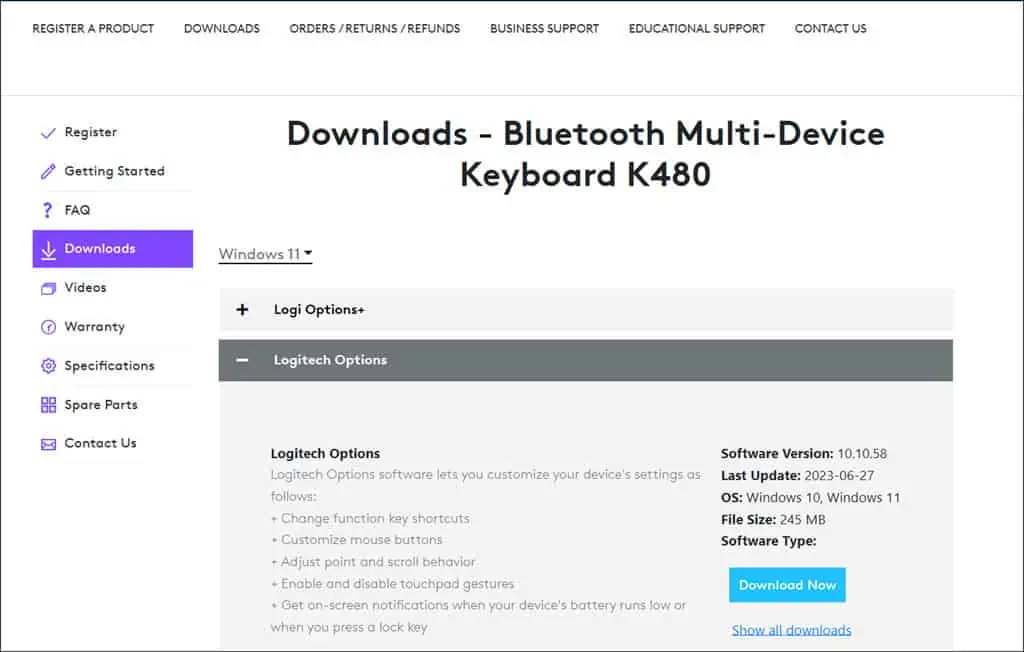
4. ถอนการติดตั้งไดรเวอร์คีย์บอร์ด
บางครั้ง วิธีที่ดีที่สุดในการแก้ไขปัญหาไดรเวอร์คือการลบออกทั้งหมดแล้วติดตั้งไดรเวอร์ใหม่ กระบวนการนี้สามารถล้างความเสียหายหรือข้อขัดแย้งของไฟล์ได้
- เปิดตัวจัดการอุปกรณ์
- ขยายส่วนคีย์บอร์ด คลิกขวาที่คีย์บอร์ด Logitech ของคุณ และเลือก ถอนการติดตั้งอุปกรณ์.
- ทำตามคำแนะนำบนหน้าจอ
- ในที่สุด รีสตาร์ทเครื่องคอมพิวเตอร์ของคุณ. Windows ควรตรวจจับและติดตั้งไดรเวอร์คีย์บอร์ดใหม่โดยอัตโนมัติเมื่อบู๊ต
5. ตรวจสอบการอัปเดตระบบปฏิบัติการ
ระบบปฏิบัติการที่ล้าสมัยอาจทำให้เกิดปัญหาความเข้ากันได้กับอุปกรณ์ต่อพ่วง เช่น คีย์บอร์ด การตรวจสอบให้แน่ใจว่าระบบปฏิบัติการที่อัปเดตเป็นสิ่งสำคัญสำหรับการแก้ไขแป้นพิมพ์ Logitech ที่ไม่มีข้อผิดพลาดในการเชื่อมต่อ
- คลิกปุ่มเริ่มแล้วเปิด การตั้งค่า จากเมนูเริ่ม
- ในการตั้งค่า ให้ไปที่ windows Update ส่วนในบานหน้าต่างด้านซ้าย
- คลิก ตรวจหาการปรับปรุง ตัวเลือกทางด้านขวา
- Windows จะค้นหาการอัปเดตที่มีอยู่สำหรับระบบของคุณ
- หากมีการอัปเดต ก็จะถูกดาวน์โหลด คลิก ติดตั้งทั้งหมด เพื่อเริ่มกระบวนการติดตั้ง
- เมื่อติดตั้งการอัปเดตแล้ว ให้รีสตาร์ทระบบเพื่อใช้งานและตรวจสอบว่าปัญหาได้รับการแก้ไขหรือไม่
6. อัปเดตเฟิร์มแวร์ของคีย์บอร์ด
เฟิร์มแวร์เป็นซอฟต์แวร์ระดับต่ำที่ควบคุมฮาร์ดแวร์ เช่นเดียวกับไดรเวอร์ เฟิร์มแวร์จำเป็นต้องอัปเดตเพื่อให้มั่นใจถึงประสิทธิภาพและการเชื่อมต่อที่เหมาะสมที่สุด
- ไปที่หน้าสนับสนุนของ Logitech เพื่อ ดาวน์โหลดเครื่องมืออัพเดตเฟิร์มแวร์ของ Logitech.
- เรียกใช้แอปพลิเคชันตัวอัปเดตเฟิร์มแวร์ และปฏิบัติตามคำแนะนำเพื่ออัปเดตเฟิร์มแวร์เป็นเวอร์ชันล่าสุด
7. ติดต่อฝ่ายสนับสนุนของ Logitech
หากทุกอย่างล้มเหลวให้ติดต่อไปที่ การสนับสนุนลูกค้าของ Logitech สามารถให้ขั้นตอนการแก้ปัญหาที่เป็นส่วนตัวมากขึ้นแก่คุณได้
ในการทำเช่นนั้น:
- รวบรวมข้อมูลแป้นพิมพ์: จดบันทึกรุ่นและหมายเลขซีเรียลของแป้นพิมพ์ของคุณ
- ติดต่อโลจิเทค: ใช้ข้อมูลติดต่อบนหน้าสนับสนุนของ Logitech เพื่อติดต่อ อธิบายปัญหาของคุณและขั้นตอนที่คุณได้ดำเนินการไปแล้ว
คุณเข้าใจแล้ว – โซลูชันที่มีประสิทธิภาพทั้งหมดในการแก้ไขปัญหาแป้นพิมพ์ Logitech ที่ไม่สามารถเชื่อมต่อได้ การแก้ปัญหาประกอบด้วยการตรวจสอบขั้นพื้นฐานและขั้นตอนทางเทคนิคขั้นสูงผสมกัน
ตั้งแต่การรับรองแหล่งจ่ายไฟที่เหมาะสมและการตรวจสอบการเชื่อมต่อทางกายภาพไปจนถึงการอัปเดตไดรเวอร์และเฟิร์มแวร์ แต่ละขั้นตอนมีบทบาทสำคัญในกระบวนการนี้
หากคีย์บอร์ดของคุณยังคงปฏิเสธที่จะเชื่อมต่อหลังจากทำตามขั้นตอนเหล่านี้แล้ว ฝ่ายสนับสนุนลูกค้าของ Logitech ถือเป็นแหล่งข้อมูลอันมีค่าสำหรับความช่วยเหลือเพิ่มเติม